Puede crear una firma para sus mensajes de correo electrónico mediante una plantilla de galería de firmas ya disponible. Todo lo que tiene que hacer es obtener la plantilla, copiar la firma que desee en el correo electrónico y personalizarla para crear su propia firma de Outlook. Echa un vistazo al vídeo para ver cómo se hace.
Empezar con la plantilla
-
Descargue la plantilla de la galería de firmas de correo electrónico.
-
Después de descargar la plantilla, ábrala en Word.
-
Elija la firma que le guste, seleccione todos los elementos que contiene y, a continuación, en la pestaña Inicio , seleccione Copiar.
-
Abra Outlook y seleccione Nuevo correo.
-
Copie la firma copiada en el cuerpo del correo electrónico. A continuación, personaliza la firma: cambia las palabras, cambia la foto o el logotipo y agrega hipervínculos a tu sitio web o perfil social.
Nota: Al descargar y abrir la plantilla de firma, es posible que se abra en Word en la Vista protegida. Para editar la plantilla, deberá seleccionar Habilitar edición.
-
Después de personalizar la firma, debe guardar la firma para seguir usándola en todos sus correos electrónicos salientes.
-
Seleccione todos los elementos de la firma, haga clic con el botón derecho y elija Copiar.
-
En la pestaña Mensaje , en el grupo Incluir , seleccione Firma > Firmas.
-
Elija Nuevo y escriba un nombre para la firma. Por ejemplo: "Empresa" o "Personal".
-
En el campo Editar firma, haga clic con el botón derecho y seleccione Pegar. La firma se mostrará ahora en el campo.
-
Justo debajo del campo editar firma, seleccione Guardar.
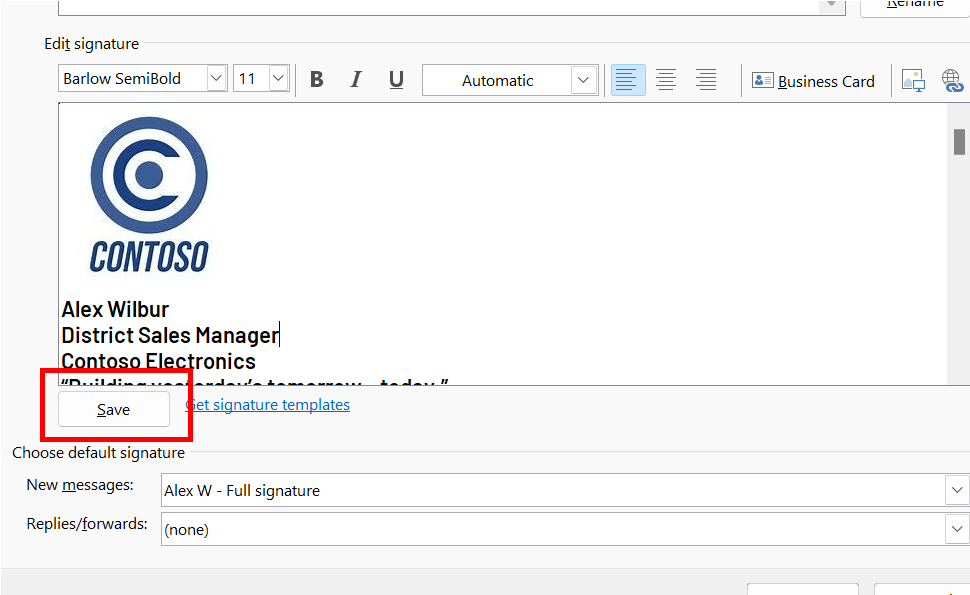
Sugerencia: Puede hacer que Outlook agregue esta firma automáticamente en los mensajes nuevos o en las respuestas seleccionándola en la sección Elegir firma predeterminada .
Para agregar una firma a un correo electrónico manualmente, mientras edita el mensaje de correo electrónico, seleccione Firma en el menú Mensaje y elija la firma que desee. -
Elija Aceptar.
Ver cómo hacerlo

También puede personalizar su firma editando el texto, cambiando la foto o el logotipo y agregando hipervínculos a su sitio web o perfil social.
-
Haga clic con el botón derecho en la foto de la firma y seleccione Cambiar imagen. A continuación, seleccione de dónde quiere obtener la imagen.
-
Vaya a la imagen que desee y selecciónela.
-
Seleccione Insertar.
-
Para cambiar el tamaño de la imagen, seleccione la imagen para ver los controladores de arrastre alrededor de la imagen. Mueva los controladores de arrastre para cambiar el tamaño de la imagen según sea necesario. Seleccione la pestaña Formato de imagen en la cinta de opciones y, después, use las opciones que contiene para dar formato a la imagen. Por ejemplo, puede aplicar un estilo o un borde a la imagen.
-
En la firma, haga clic con el botón derecho en cualquier icono o hipervínculo social y, después, seleccione Editar vínculo o Editar hipervínculo.
-
Actualice el cuadro Dirección para especificar el destino al que desea establecer el vínculo. Si es necesario, actualice también el Texto para mostrar.
-
Seleccione Aceptar.
Vea también
Insertar hipervínculos a Facebook y Twitter en la firma de correo electrónico







